
การจัดการช่อง YouTube เป็นความท้าทายที่เหลือเชื่อที่ผู้สร้างเนื้อหาทุกคนต้องเผชิญในทุกๆ วัน
นอกจากการอัปโหลดคุณภาพและวิดีโอ YouTube ที่ไม่ซ้ำใครแล้ว คุณจะต้องตรวจสอบให้แน่ใจว่าหน้าปกช่องดูสะดุดตา
เพิ่มความจริงที่ว่าการออกแบบกราฟิกใดก็ตามที่คุณวางบนช่องของคุณได้รับการปรับให้เหมาะสมสำหรับทั้งผู้ดูมือถือและเว็บ
ดังนั้น หากคุณประสบปัญหาในแผนกนี้ เรามาค้นพบวิธีทำให้หน้าปกช่อง YouTube ดีขึ้นกันดีกว่า
วิธีสร้างหน้าปกช่อง YouTube ใน Canva
หน้าปกช่อง YouTube หรือที่รู้จักว่าแบนเนอร์ Youtube คือภาพที่คุณเห็นกระเด็นที่ส่วนบนของหน้าช่อง YT Canva มีเทมเพลตที่เหมาะสมหลายแบบในแกลเลอรีที่คุณปรับแต่งได้ คุณยังสามารถเริ่มจากเทมเพลตเปล่าเพื่อสร้างแบนเนอร์ Youtube Channel Art ของคุณเองใน Canva
แต่หน้าปกช่อง YouTube ไม่ได้เกี่ยวกับแบนเนอร์เท่านั้น
คุณยังสามารถออกแบบของคุณ ภาพขนาดย่อของ YouTube , วิดีโอแนะนำ และปุ่มสมัครรับข้อมูลที่นี่ใน Canva
ดังนั้น หากคุณพร้อมที่จะค้นหาวิธีการทำแต่ละรายการในเครื่องมือออกแบบกราฟิกนี้ โปรดอ่านต่อไป
หน้าปกช่อง YouTube ใน Canva — วิธีทำให้ดูเรียบร้อยอย่างเชี่ยวชาญ
หน้าปกช่อง YouTube หมายถึงปัจจัยการออกแบบต่างๆ ที่คุณสามารถเพิ่มลงในช่อง YouTube ของคุณเพื่อเชิญผู้ดูมาดูเนื้อหาของคุณ
แม้ว่าคำนี้จะเชื่อมโยงกับแบนเนอร์หรือรูปภาพส่วนหัวของ YouTube บ่อยที่สุด แต่ก็ยังมีอะไรอีกมากมายที่คุณทำได้ใน Canva
การสร้างแบนเนอร์ YouTube ใน Canva
ในทางเทคนิคแล้ว แบนเนอร์ของ YouTube เปรียบเสมือนภาพปกที่คุณพบในบัญชี Facebook ของคุณ
เช่นเดียวกับรูปภาพปก Facebook ที่บอกผู้คนว่าเจ้าของบัญชีเป็นคนประเภทใด แบนเนอร์ของ YouTube ยังบอกผู้ชมว่าช่องของคุณเกี่ยวกับอะไร
ในการเริ่มต้น มาดูวิธีการสร้างแบนเนอร์ของ YouTube
การใช้เทมเพลตแบนเนอร์ของ YouTube
ขั้นตอนที่ 1: บนหน้าแรกของ Canva ให้ไปที่แถบค้นหาและเข้ารหัสในกล่อง “หน้าปกช่อง YouTube”

ขั้นตอนที่ 2: เลื่อนลงมาตามเทมเพลตหน้าปกช่อง Youtube ต่างๆ ที่มีให้เลือกและเลือกเทมเพลตที่เข้ากันได้กับช่องของคุณ
ราคา mx3 แคปซูลในยาปรอท

คลิกที่เทมเพลตดังกล่าว คุณจะถูกเปลี่ยนเส้นทางไปยังหน้าตัวแก้ไข
ขั้นตอนที่ 3: ตอนนี้คุณสามารถเริ่มแก้ไขเทมเพลตหน้าปกช่อง YouTube เพื่อทำให้เป็นของคุณเองได้
เริ่มต้นด้วยการเปลี่ยนองค์ประกอบข้อความของเทมเพลต ดับเบิลคลิกที่กล่องข้อความเพื่อเน้นข้อความด้านใน

เปลี่ยนชื่อเป็นชื่อช่อง YouTube ของคุณ คุณยังสามารถแก้ไขส่วนของแบนเนอร์ที่ระบุกำหนดการเผยแพร่วิดีโอใหม่ของคุณได้
หลังจากนั้น คุณสามารถไปที่แถบเครื่องมือแก้ไขเพื่อเปลี่ยนรูปแบบแบบอักษร ขนาด และสีตามนั้น ไม่ว่าคุณจะเลือกอะไร เพียงตรวจสอบให้แน่ใจว่าข้อความนั้นอ่านง่ายสำหรับผู้ชมของคุณ

ขั้นตอนที่ 4: เมื่อคุณพอใจกับรูปลักษณ์ขององค์ประกอบข้อความแล้ว ให้เพิ่มภาพที่อธิบายอย่างชัดเจนว่าช่องของคุณเกี่ยวกับอะไร
คุณสามารถเลือกที่จะอัปโหลด a โลโก้ที่คุณออกแบบใน Canva โดยคลิกที่แท็บอัปโหลดที่แผงด้านซ้าย
ขั้นตอนที่ 5: หากคุณต้องการใช้องค์ประกอบกราฟิกอื่นแทนการเพิ่มโลโก้ ให้ไปที่แท็บองค์ประกอบแทน
แต่ก่อนอื่น ให้ลบองค์ประกอบที่ใช้ในเทมเพลตเดิมโดยเลือกองค์ประกอบก่อนที่จะกด Delete บนแป้นพิมพ์
หลังจากนั้น คลิกแท็บองค์ประกอบที่แผงด้านซ้ายและเรียกดูกราฟิกต่างๆ ที่มี

คุณสามารถจำกัดการค้นหาโดยพิมพ์คำอธิบายขององค์ประกอบที่คุณกำลังค้นหา
เลื่อนลงมาจนพบองค์ประกอบที่ต้องการ จากนั้นคลิกและลากองค์ประกอบดังกล่าวไปยังโครงการของคุณ
จากนั้นปรับขนาดและปรับตำแหน่งให้เหมาะสม
ขั้นตอนที่ 6: ตรวจสอบว่าแบนเนอร์ YouTube ของคุณมีหน้าตาเป็นอย่างไร ใช้แนวทางและไม้บรรทัดใน Canva หากคุณต้องการตรวจสอบการจัดตำแหน่งองค์ประกอบของคุณ
เมื่อคุณพอใจกับการวางตำแหน่งทุกอย่างแล้ว ให้ไปที่ปุ่มดาวน์โหลด เลือกประเภทไฟล์และส่งออกรูปภาพไปยังอุปกรณ์ของคุณ

อย่างไรก็ตาม หากคุณต้องการสร้างแบนเนอร์ YouTube ตั้งแต่ต้น ให้ไปที่หัวข้อถัดไปด้านล่าง
การใช้เทมเพลตเปล่าในการออกแบบแบนเนอร์ของ YouTube
ขั้นตอนที่ 1: บนหน้าแรกของ Canva ให้ไปที่แถบค้นหาและเข้ารหัส “หน้าปกช่อง YouTube”

จากนั้นคุณจะเห็นเมนูแบบเลื่อนลงซึ่งแสดงตัวเลือกการออกแบบที่พร้อมใช้งาน เลือกตัวเลือกหน้าปกช่อง YouTube

การย้ายนี้จะนำคุณไปยังแกลเลอรีเทมเพลต เลือกตัวเลือกสร้างหน้าปกช่อง YouTube เปล่าที่เอกสารตั้งค่าโดยอัตโนมัติที่ขนาด 2560 x 1440 พิกเซล
ขั้นตอนที่ 2: เมื่อคุณอยู่ในหน้าแก้ไข ให้เริ่มต้นด้วยการเปลี่ยนพื้นหลังของผืนผ้าใบ

หลังจากที่คุณคลิกบนผืนผ้าใบแล้ว คุณสามารถไปที่ไทล์ตัวเลือกสีและเลือกสีเริ่มต้นต่างๆ ที่มีได้
คุณยังสามารถเลือกที่จะค้นหาภาพพื้นหลังได้โดยไปที่แท็บพื้นหลังที่แผงด้านซ้าย

ไม่ว่าคุณจะเลือกตัวเลือกใด เพียงตรวจสอบให้แน่ใจว่าได้คลิกที่สีหรือรูปขนาดย่อของการออกแบบเพื่อให้ครอบคลุมพื้นที่ทั้งหมดบนผืนผ้าใบ
ขั้นตอนที่ 3: ถัดไป เพิ่มข้อความในการออกแบบแบนเนอร์ YouTube ของคุณ วิธีที่ง่ายที่สุดคือการกดปุ่ม T บนแป้นพิมพ์เพื่อเพิ่มกล่องข้อความลงในผ้าใบโดยอัตโนมัติ
หากคุณไม่ต้องการเริ่มต้นใหม่ด้วยการแก้ไขรูปแบบแบบอักษร ขนาด และสีของข้อความ ให้ไปที่แท็บข้อความที่แผงด้านซ้าย

จากนั้นเลื่อนลงและเลือกชุดแบบอักษรที่คุณต้องการใช้
โทมัส โบรดี-แซงสเตอร์ ฟีเนียส แอนด์ เฟิร์บ

แล้ว, ปรับขนาดกล่องข้อความ Canva โดยการลากวงกลมสีขาวหรือที่จับแถบยารอบๆ หลังจากนั้น ให้แก้ไขข้อความในกล่องข้อความ
ขั้นตอนที่ 4: เพิ่มองค์ประกอบกราฟิกลงในแบนเนอร์ YouTube ของคุณ ในการดำเนินการนี้ ให้ไปที่แท็บองค์ประกอบ

จากนั้น บนแถบค้นหา ให้เข้ารหัสคำสำคัญที่สื่อความหมาย ซึ่งจะทำให้การค้นหาของคุณแคบลงสำหรับองค์ประกอบดังกล่าว
เมื่อคุณพบองค์ประกอบนั้นแล้ว ให้คลิกและปรับขนาดตามนั้น
ขั้นตอนที่ 5: ตรวจสอบรูปลักษณ์การออกแบบของคุณ ตรวจสอบให้แน่ใจว่าทุกอย่างอยู่ในแนวเดียวกันและอยู่กึ่งกลางบนผืนผ้าใบ

คุณยังสามารถเลือกองค์ประกอบทั้งหมดในการออกแบบของคุณ คลิกปุ่มตำแหน่ง แล้วเลือกตัวเลือก จัดระเบียบ เพื่อขัดเกลาการจัดวางให้ดียิ่งขึ้น (ถ้ามี)
หลังจากนั้น ส่งออกการออกแบบของคุณไปยังอุปกรณ์ของคุณโดยเลือกปุ่มดาวน์โหลดบนแถบเมนู
การแนะนำวิดีโอ YouTube แบบเคลื่อนไหวที่สนุกสนาน
วิดีโอแนะนำของ YouTube คือคลิปสั้นๆ ที่เล่นก่อนเนื้อหาหลักของวิดีโอ YouTube
กล่าวโดยย่อ วิดีโอความยาว 5-12 วินาทีนี้จะแนะนำให้ผู้ชมทราบว่าช่อง YouTube นั้นเกี่ยวกับอะไร
ในการสร้างวิดีโอที่กำลังจะมีขึ้นของคุณ มีวิธีสร้างวิดีโอเหล่านี้
ขั้นตอนที่ 1: บนโฮมเพจของ Canva ให้ไปที่ปุ่ม Create a Design แล้วค้นหาเทมเพลตวิดีโอ

จากนั้นคุณจะเห็นเมนูแบบเลื่อนลงของเทมเพลตวิดีโอให้เลือก เลือกเทมเพลตวิดีโอธรรมดาที่มีขนาดมิติ 1920 x 1080 px

ขั้นตอนที่ 2: เมื่อคุณอยู่ในหน้าแก้ไข คุณสามารถเริ่มต้นด้วยการเปลี่ยนพื้นหลังของผืนผ้าใบ
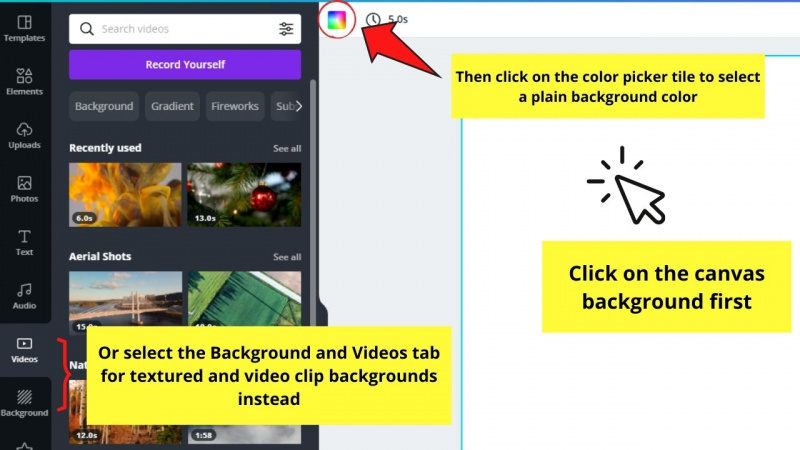
ที่นี่ คุณมี 3 ตัวเลือกเกี่ยวกับพื้นหลัง คุณสามารถเลือกใช้พื้นหลังสีธรรมดา พื้นหลังแบบมีพื้นผิว หรือคลิปวิดีโอเพื่อเพิ่มเอฟเฟกต์
ไม่ว่าคุณจะเลือกตัวเลือกใด ให้คลิกบนผ้าใบแล้วเลือกไทล์ตัวเลือกสีหรือแท็บพื้นหลังที่แผงด้านซ้าย การคลิกแท็บวิดีโอเป็นอีกตัวเลือกหนึ่งที่คุณมี
จากนั้นเลือกจากเฉดสีที่มีอยู่ในแกลเลอรีหรือภาพพื้นหลังและวิดีโอ คลิกและลากไปยังโครงการของคุณเพื่อให้ใช้พื้นที่
ขั้นตอนที่ 3: หลังจากเปลี่ยนพื้นหลังของผืนผ้าใบแล้ว ก็ถึงเวลาเพิ่มองค์ประกอบบางอย่าง

วิธีหนึ่งที่สนุกในการรวมรูปภาพคือการแทรกรูปภาพลงในกรอบ ในการดำเนินการดังกล่าว คุณต้องเลือกแท็บองค์ประกอบที่แผงด้านซ้าย
จากนั้น ไปที่ส่วนเฟรม เลื่อนลงและเลือกเฟรมที่คุณจะใช้สำหรับการออกแบบของคุณ
คลิกและลากกรอบที่คุณเลือก และจัดตำแหน่งตามนั้นบนผืนผ้าใบ
แต่โปรดทราบว่าขั้นตอนนี้เป็นทางเลือก หากคุณต้องการใช้โลโก้บริษัทแทน ก็ไม่จำเป็นต้องใส่กรอบลงในงานออกแบบของคุณ
ขั้นตอนที่ 4: แทรกรูปภาพลงในเฟรมที่คุณเพิ่ม หากคุณมีรูปภาพจากอุปกรณ์ของคุณ ให้ไปที่แท็บอัปโหลด แล้วคลิกปุ่มอัปโหลดสื่อเพื่อเริ่มนำเข้ารูปภาพ

เมื่ออัปโหลดรูปภาพสำเร็จแล้ว ให้คลิกและลากไปที่เฟรมจนกว่าคุณจะเห็นรูปภาพนั้นครอบครองพื้นที่
หากคุณไม่ชอบการวางตำแหน่งครอบตัดของรูปภาพภายในกรอบ ให้ดับเบิลคลิกแล้วลากรูปภาพไปด้านข้างหรือขยายรูปภาพ

คลิกบนผืนผ้าใบนอกพื้นที่สีเทาเพื่อใช้การเปลี่ยนแปลง
ขั้นตอนที่ 5: หลังจากใส่กรอบลงในงานออกแบบของคุณแล้ว คุณยังสามารถเพิ่มองค์ประกอบภาพเคลื่อนไหว หรือที่เรียกกันทั่วไปว่าสติกเกอร์ลงบนกรอบได้อีกด้วย

ในการทำเช่นนั้น เพียงไปที่แท็บองค์ประกอบที่แผงด้านซ้ายและพิมพ์คำหลักที่เป็นคำอธิบายของสติกเกอร์ที่คุณต้องการในแถบค้นหา
มิฉะนั้น คุณสามารถไปที่ส่วนสติกเกอร์ของแกลเลอรี Elements และเรียกดูตัวเลือกต่างๆ ที่มีได้
เมื่อคุณเลือกสติกเกอร์หรือสติกเกอร์ที่จะใช้แล้ว ให้คลิก ลาก วางตำแหน่ง และปรับขนาดบนผ้าใบ
ทำซ้ำขั้นตอนนี้จนกว่าคุณจะเพิ่มสติกเกอร์ทั้งหมดที่คุณต้องการ

ขั้นตอนที่ 6: เมื่อคุณเพิ่มองค์ประกอบองค์ประกอบกราฟิกของการออกแบบเสร็จแล้ว คุณสามารถเพิ่มข้อความได้
วิธีที่ง่ายที่สุดในการทำเช่นนี้คือการกด T บนแป้นพิมพ์เพื่อเพิ่มกล่องข้อความลงในผ้าใบโดยตรง
จากที่นั่น, ปรับขนาดกล่องข้อความ โดยการลากวงกลมสีขาวรอบๆ และเปลี่ยนรูปแบบตัวอักษรและสีตามนั้น
แต่ถ้าคุณไม่ชอบจับคู่สไตล์ฟอนต์ด้วยตนเองมากเกินไป ให้ไปที่แถบเครื่องมือแก้ไข คลิกแท็บข้อความ แล้วไปที่ส่วนการผสมฟอนต์

วิธีใดก็ตามที่คุณเลือก แก้ไขข้อความภายในโดยดับเบิลคลิกและพิมพ์ชื่อวิดีโอหรือช่องของคุณ
ขั้นตอนที่ 7: ตอนนี้ เพิ่มแอนิเมชั่นในการออกแบบของคุณ ในการทำเช่นนั้น ก่อนอื่น คุณจะต้องคลิกที่หน้า ข้อความ หรือองค์ประกอบที่คุณต้องการทำให้เคลื่อนไหว
การปรับปรุงการซื้อเรือรบของกองทัพเรือฟิลิปปินส์
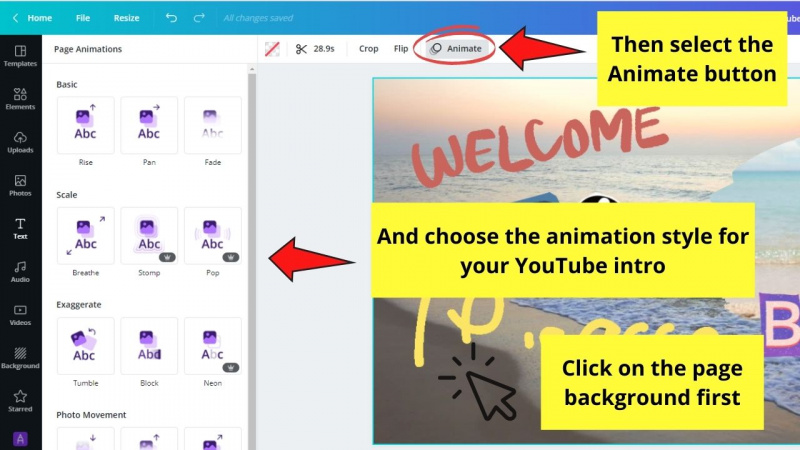
จากนั้นไปที่แถบเครื่องมือแก้ไขและเลือกปุ่มเคลื่อนไหว จากนั้นเลือกสไตล์แอนิเมชั่นที่คุณต้องการใช้
ขั้นตอนที่ 8: หากต้องการเพิ่มความสนุกสนานให้กับวิดีโอแนะนำ YouTube ของคุณ ให้เพิ่มแทร็กเพลง
คุณสามารถเลือกนำเข้าเสียงที่คุณซื้อหรือสร้าง (หากคุณมีความสามารถนั้น) ผ่านแท็บการอัปโหลด

อย่างไรก็ตาม การเพิ่มเพลงจากแท็บเสียงของแผงด้านซ้ายก็เป็นอีกวิธีหนึ่งในการบรรลุผลสำเร็จนี้ สิ่งที่คุณต้องทำคือคลิกที่แทร็กเสียงที่คุณต้องการใช้เพื่อให้ปรากฏบนการออกแบบของคุณ
จากนั้นตัดแต่งเสียงก่อนโดยคลิกที่ชื่อเพลง หลังจากนั้น ให้วางเคอร์เซอร์ไว้เหนือพื้นที่คลื่นเสียงที่ปรากฏขึ้น แล้วลากเพื่อเลือกส่วนที่คุณต้องการแสดง

ขั้นตอนที่ 9: ตรวจสอบว่าวิดีโอแนะนำ YouTube ของคุณเป็นอย่างไรโดยเลือกปุ่มแสดงตัวอย่าง
หากคุณพอใจแล้ว เพียงออกจากหน้าต่างแสดงตัวอย่างแล้วคลิกปุ่มดาวน์โหลดบนแถบเมนู

เลือกรูปแบบวิดีโอ MP4 เพื่อส่งออกไฟล์วิดีโอไปยังอุปกรณ์ของคุณ และจากที่นั่น คุณสามารถอัปโหลดวิดีโอแนะนำ YouTube ใหม่ของคุณไปยังซอฟต์แวร์ตัดต่อวิดีโอที่คุณใช้อยู่ได้
แน่นอนว่าขั้นตอนค่อนข้างยาว แต่เมื่อคุณเข้าใจกระบวนการทั้งหมดแล้ว คุณจะใช้เวลาเพียงไม่กี่นาทีในการออกแบบวิดีโอแนะนำ YouTube ของคุณ
ปุ่มสมัครรับข้อมูลบน YouTube — วิธีการสร้าง
ปุ่มสมัครรับข้อมูลจาก YouTube ทำหน้าที่เป็นคำกระตุ้นการตัดสินใจ (CTA) ให้กับผู้ชมของคุณ โดยบอกให้พวกเขาติดตามช่องของคุณ
คิดว่าเป็นรูปแบบที่ 'ละเอียดอ่อน' ในการเชิญชวนผู้ชมให้มาเป็นสมาชิกของช่องของคุณ ดังนั้น เพื่อให้คุณดึงดูดผู้ชมให้กดปุ่มติดตาม คุณควรทำให้มันสะดุดตา
การใช้ปุ่มสมัครสมาชิกที่สร้างไว้ล่วงหน้า
ขั้นตอนที่ 1: คลิกที่ปุ่ม Create a Design เพื่อเปิดไฟล์การออกแบบใหม่ เลือกขนาดที่กำหนดเอง และเข้ารหัส 1000 x 300 px ในกล่องตามลำดับ

ขั้นตอนที่ 2: เมื่อคุณอยู่ในหน้าแก้ไขแล้ว ให้ไปที่แท็บ Elements และเข้ารหัส 'subscribe' บนแถบค้นหา

จากนั้น Canva จะแสดงแกลเลอรีปุ่มสมัครรับข้อมูลจาก YouTube ให้คุณเลือก
ขั้นตอนที่ 3: หากคุณต้องการซ้อนทับปุ่มสมัครรับข้อมูลบนฟุตเทจ ให้เลือกองค์ประกอบที่ไม่มีพื้นหลัง

คลิกและลากการออกแบบปุ่มสมัครรับข้อมูลไปยังวิดีโอของคุณและปรับขนาดโดยลากวงกลมสีขาวที่ล้อมรอบวิดีโอ
ขั้นตอนที่ 4: ตรวจสอบเพื่อดูว่าฟุตเทจโดยรวมของคุณมีลักษณะอย่างไรโดยคลิกที่ปุ่มแสดงตัวอย่างบนแถบเมนู

หากคุณพอใจกับรูปลักษณ์ของทุกอย่างแล้ว ให้เลือกปุ่มดาวน์โหลดและดาวน์โหลดไฟล์เป็นวิดีโอ MP4
หากปุ่มสมัครรับข้อมูลที่คุณต้องการมีพื้นหลัง คุณสามารถดูบทแนะนำที่น่าทึ่งนี้เพื่อดูวิธีลบพื้นหลัง
แต่ถ้าคุณต้องการปรับแต่งรูปลักษณ์ของปุ่มสมัครรับข้อมูลและเพิ่มกระดิ่งแจ้งเตือน คุณควรดำเนินการดังนี้
การสร้างปุ่มสมัครรับข้อมูลที่กำหนดเอง
ขั้นตอนที่ 1: สร้างไฟล์งานออกแบบขนาด 1000 x 300 px โดยคลิกปุ่มสร้างการออกแบบบนโฮมเพจของ Canva แล้วเลือกขนาดที่กำหนดเอง
ขั้นตอนที่ 2: ในหน้าตัวแก้ไข ให้ไปที่แผงด้านซ้ายและคลิกที่ปุ่ม Text

เพิ่มหัวเรื่องและเข้ารหัส “สมัครสมาชิก” ในกล่องข้อความ จากนั้น แก้ไขขนาดแบบอักษร สไตล์ และสีของข้อความโดยไปที่แถบเครื่องมือแก้ไขแล้วคลิกปุ่มที่เกี่ยวข้อง
เท็จในสิ่งหนึ่ง เท็จในทุกสิ่ง

คุณสามารถเพิ่มเอฟเฟกต์ให้กับข้อความของคุณได้โดยการเลือกปุ่มเอฟเฟกต์บนแถบเครื่องมือตัวแก้ไข
ขั้นตอนที่ 3: ตอนนี้ ได้เวลาเพิ่มไอคอน YouTube ข้างกล่องข้อความที่คุณเพิ่ม ไปที่แถบเครื่องมือแก้ไขอีกครั้ง คลิกแท็บ Elements แล้วพิมพ์ “YouTube” บนแถบค้นหา

จากนั้นคุณจะเห็นไอคอน YouTube ต่างๆ ให้คุณเลือก
คลิกและลากหนึ่งรายการเพื่อปรับขนาดและตำแหน่งให้สอดคล้องบนผืนผ้าใบ
ขั้นตอนที่ 4: หลังจากนั้น ทำให้หน้าเคลื่อนไหวโดยคลิกบนผืนผ้าใบและเลือกปุ่มเคลื่อนไหวบนแถบเครื่องมือตัวแก้ไข

จากนั้น เลือกสไตล์แอนิเมชั่นที่คุณจะนำไปใช้กับการออกแบบของคุณ คลิกที่หนึ่งเพื่อนำไปใช้กับหน้า
ขั้นตอนที่ 5: ทำสำเนาหน้าปัจจุบันที่คุณกำลังดูอยู่โดยเลือกปุ่ม ทำสำเนาหน้า

จากนั้น ตรวจสอบให้แน่ใจว่าหน้าใหม่มีแอนิเมชั่นเหมือนกัน โดยไปที่ด้านซ้ายของแกลเลอรีแอนิเมชั่น และทำเครื่องหมายที่ปุ่ม นำไปใช้กับทุกหน้า

ไปที่แถบเมนูแล้วคลิกปุ่มแสดงตัวอย่างเพื่อตรวจสอบว่าทุกอย่างมีลักษณะอย่างไรในการออกแบบของคุณ
หากคุณพอใจแล้ว ให้เลือกดาวน์โหลด เลือกรูปแบบวิดีโอ MP4 แล้วส่งออกคลิปไปยังอุปกรณ์ของคุณ

และด้วยเหตุนี้ คุณจึงสร้างปุ่มสมัครรับข้อมูลสำหรับช่อง YouTube ของคุณได้สำเร็จ
ทำตามขั้นตอนเดียวกันในการสร้างปุ่ม CTA เพิ่มเติมสำหรับวิดีโอช่อง YouTube ของคุณ
และถ้าคุณอยากรู้เกี่ยวกับ วิธีสร้างภาพขนาดย่อของ YouTube ใน Canva คุณสามารถอ่านเกี่ยวกับเรื่องนี้ได้ในเว็บไซต์นี้หรือชมวิดีโอด้านล่าง
คำถามที่พบบ่อยเกี่ยวกับวิธีสร้างหน้าปกช่อง YouTube ใน Canva
ฉันสามารถสร้างหน้าปกช่อง YouTube ใน Canva แม้ว่าฉันจะใช้ Canva Free ได้หรือไม่
แม้ว่าคุณจะใช้ Canva ฟรี คุณยังสามารถสร้างหน้าปกช่อง YouTube ได้ สิ่งเดียวคือตัวเลือกภาพเคลื่อนไหว องค์ประกอบกราฟิก และแทร็กเสียงของคุณมีจำกัด และหากคุณต้องการใช้องค์ประกอบระดับพรีเมียม คุณจะต้องชำระเงินก่อนจึงจะสามารถดาวน์โหลดการออกแบบทั้งหมดได้
เป็นไปได้ไหมที่จะลบพื้นหลังหน้าจอสีเขียวของปุ่มสมัครสมาชิกแบบเคลื่อนไหวโดยไม่ออกจาก Canva
ขออภัย คุณยังเปลี่ยนพื้นหลังหน้าจอสีเขียวของปุ่มสมัครรับข้อมูลแบบเคลื่อนไหวใน Canva ไม่ได้ คุณจะต้องอัปโหลดไฟล์ดังกล่าวไปยังซอฟต์แวร์ตัดต่อวิดีโอที่คุณใช้อยู่ และค้นหาปุ่ม Ultra Key เพื่อลบพื้นหลังสีเขียว
องค์ประกอบใดบ้างที่จำเป็นในการสร้างหน้าปกช่อง YouTube ที่มีส่วนร่วม
ขั้นแรก วางโลโก้ของคุณไว้ที่ด้านขวาของช่องของคุณ ประการที่สอง ใช้ภาพธรรมดาที่มีจุดโฟกัสที่ชัดเจน ใช้สีของแบรนด์ที่สอดคล้องกันและเพิ่มลิงก์ของเว็บไซต์และโซเชียลมีเดีย แต่อย่าลืมเพิ่มประสิทธิภาพหน้าปกช่อง YouTube ของคุณสำหรับมือถือและเดสก์ท็อป
ฉันควรใช้ขนาดใดสำหรับแบนเนอร์ YouTube ของฉัน
ตามหลักการแล้ว แบนเนอร์ YouTube ของคุณควรมีขนาด 2560 x 1440 พิกเซล เพื่อให้เหมาะสำหรับทั้งหน้าจอมือถือและเดสก์ท็อป